Упражнение. Отправка изменений через конвейер
В этом уроке вы опробуете на практике полный рабочий процесс работы с кодом, отправив небольшое изменение на веб-сайт игры Space Game в GitHub.
Мара получила задачу изменения текста на домашней странице веб-сайта Index.cshtml. В этом уроке вы будете следовать вместе.
Давайте кратко рассмотрим шаги, которые необходимо выполнить для выполнения задачи:
- Синхронизация локального репозитория с последней
mainветвью на GitHub - Создание ветви для хранения изменений
- Внесите необходимые изменения кода и проверьте их локально.
- Отправка ветви в GitHub
- Слияние последних изменений из
mainветви на GitHub в локальную рабочую ветвь и убедитесь, что изменения по-прежнему работают. - Отправка оставшихся изменений, просмотр azure Pipelines сборки приложения и отправка запроса на вытягивание
Получение последней главной ветви
В предыдущем уроке вы создали запрос на вытягивание и объединили ветвь code-workflow в main ветвь на GitHub. Теперь необходимо вернуть изменения main в локальную ветвь.
Команда git pull извлекает последний код из удаленный репозиторий и объединяет его в локальный репозиторий. Так вы будете знать, что работаете с последней версией базы кода.
У себя в терминале выполните команду
git checkout main, чтобы перейти к ветвиmain:git checkout mainЧтобы извлечь последние изменения, выполните следующую
git pullкоманду:git pull origin mainСписок измененных файлов можно просмотреть. В качестве дополнительного шага можно открыть файл azure-pipelines.yml , чтобы убедиться, что он содержит полную конфигурацию сборки.
Помните, что репозиторий Git, в котором участники группы совместно работают (например, на GitHub) называются удаленным. origin здесь указывает ваш репозиторий на GitHub.
Позже вы получите начальный код из репозитория Microsoft GitHub, известного как вышестоящий.
Сборка и запуск веб-приложения
Чтобы убедиться, что у вас есть рабочая копия для запуска изменений, сборка и запуск веб-приложения локально.
В Visual Studio Code перейдите в окно терминала и выполните следующую
dotnet buildкоманду, чтобы создать приложение:dotnet build --configuration ReleaseВыполните следующую
dotnet runкоманду, чтобы запустить приложение:dotnet run --configuration Release --no-build --project Tailspin.SpaceGame.WebСовет
Если вы видите ошибку в браузере, связанном с ошибкой конфиденциальности или сертификата, нажмите клавиши CTRL+C в терминале, чтобы остановить работающее приложение.
Затем запустите
dotnet dev-certs https --trustи выберите "Да " при появлении запроса или дополнительные сведения см. в этой записи блога.После того как компьютер доверяет локальному SSL-сертификату, запустите
dotnet runкоманду во второй раз и перейдитеhttp://localhost:5000на новую вкладку браузера, чтобы увидеть работающее приложение.
Убедитесь, что приложение запущено
В режиме разработки веб-сайт Space Game настроен для запуска через порт 5000.
На новой вкладке браузера перейдите к http://localhost:5000 просмотру работающего приложения.
Вы увидите следующее:
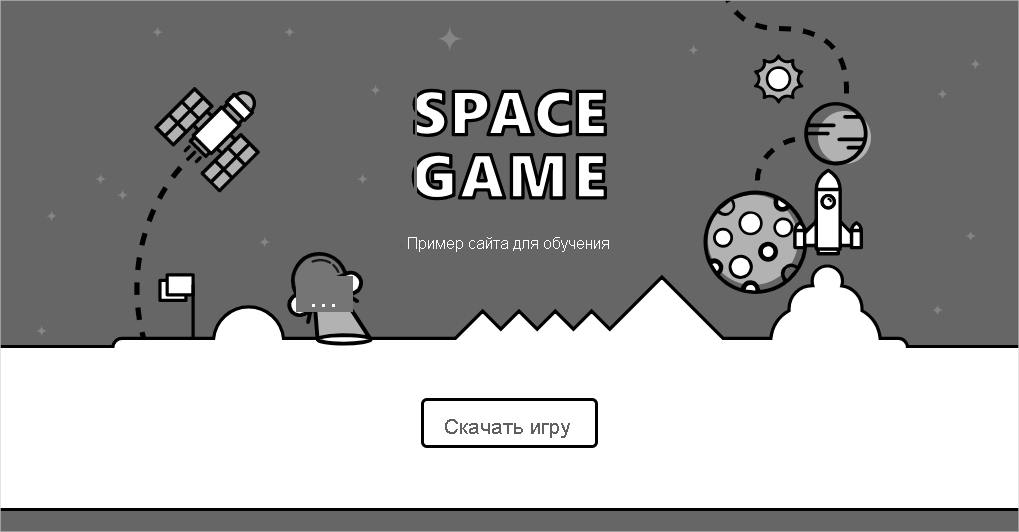
Вы можете взаимодействовать со страницей, включая список лидеров. При выборе имени игрока вы увидите сведения об этом проигрывателе.
По завершении вернитесь в окно терминала и нажмите клавиши CTRL+C , чтобы остановить работающее приложение.
Создание ветвь компонента
В этом разделе вы создадите ветвь Git, чтобы вы могли работать с файлами, не затрагивая других пользователей. Никто даже не будет знать, что вы работаете над этими файлами, пока не будете отправлять их в удаленный репозиторий.
Чтобы создать ветвь, используйте git checkout команду и присвойте ей имя ветви, как и в предыдущей части.
Перед созданием ветви рекомендуется придерживаться соглашения об именовании. Например, если ваша ветвь работает над новой функцией, можно использовать feature/<branch-name>. Для исправления ошибок можно использовать bugfix/<bug-number>. В этом примере имя ветви будет feature/home-page-text.
В терминале выполните следующую git checkout команду:
git checkout -B feature/home-page-text
Как и раньше, ветвь feature/home-page-text основана на main.
Внесите изменения и протестируйте его локально
В Visual Studio Code откройте index.cshtml в каталоге Tailspin.SpaceGame.Web/Views/Home .
Найдите этот текст в верхней части страницы:
<p>An example site for learning</p>Совет
Visual Studio Code также предоставляет простой способ поиска текста в файлах. Чтобы получить доступ к области поиска, выберите значок лупы в боковой области.
Замените текст на предыдущем шаге следующим "неправильным" текстом, а затем сохраните файл:
<p>Welcome to the oficial Space Game site!</p>Обратите внимание, что слово "oficial" намеренно неправильно введено. Далее в этом модуле мы рассмотрим эту ошибку.
В терминале выполните следующую
dotnet buildкоманду, чтобы создать приложение:dotnet build --configuration ReleaseВыполните следующую
dotnet runкоманду, чтобы запустить приложение:dotnet run --configuration Release --no-build --project Tailspin.SpaceGame.WebНа новой вкладке браузера перейдите к
http://localhost:5000просмотру работающего приложения.Вы увидите, что домашняя страница содержит обновленный текст.
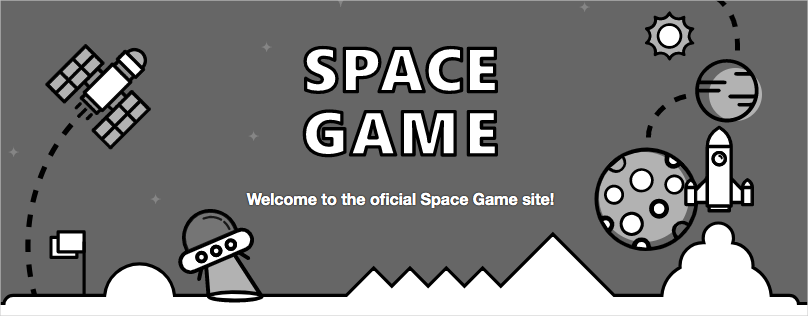
По завершении вернитесь в окно терминала и нажмите клавиши CTRL+C , чтобы остановить запущенное приложение.
Фиксация и отправка ветви
Здесь вы настроите изменения в Index.cshtml, зафиксируйте изменение в ветви и отправьте ветвь до GitHub.
Выполните команду
git status, чтобы проверить наличие незафиксированных изменений в вашей ветви:git statusВы увидите, что есть изменения в Index.cshtml. Как и раньше, следующий шаг — убедиться, что Git отслеживает этот файл, что называется помещением на промежуточное хранение и обработку.
Чтобы поместить Index.cshtml на промежуточное хранение и обработку, выполните следующую команду
git add:git add Tailspin.SpaceGame.Web/Views/Home/Index.cshtmlВыполните следующую команду
git commit, чтобы зафиксировать промежуточный файл в ветвиfeature/home-page-text:git commit -m "Improve the text at the top of the home page"Выполните следующую команду
git push, чтобы отправить (загрузить) ветвьfeature/home-page-textв свой репозиторий на GitHub:git push origin feature/home-page-textВы также можете выбрать ветвь в GitHub из раскрывающегося списка "Ветвь".
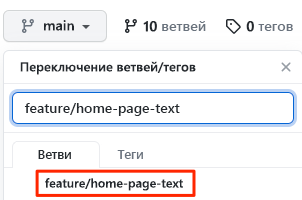
Посмотрите, как Azure Pipelines выполняет сборку приложения
Как и ранее, Azure Pipelines автоматически помещает сборку в очередь при отправке изменений в GitHub.
В качестве дополнительного шага трассировка сборки по мере перемещения по конвейеру и проверка успешности сборки.
Синхронизация всех изменений в главной ветви
Пока вы работали над своим компонентом, могли быть внесены изменения в удаленную ветвь main. Перед созданием запроса на вытягивание обычно рекомендуется получить последнюю версию из удаленной main ветви.
Для этого сначала проверка или переключиться main на ветвь, а затем объединить удаленную main ветвь с локальной main ветвью.
Затем проверка ветвь компонента, а затем объединить ветвь компонента с main ветвью.
Давайте рассмотрим этот процесс.
В терминале выполните следующую
git checkoutкоманду, чтобы проверка изmainветви:git checkout mainЧтобы скачать последние изменения в удаленной
mainветви и объединить эти изменения в локальнуюmainветвь, выполните следующуюgit pullкоманду:git pull origin mainТак как в вашу ветвь
mainникто изменений не вносил, следующая команда сообщит, что все уже актуально.From https://github.com/username/mslearn-tailspin-spacegame-web * branch main -> FETCH_HEAD Already up to date.Чтобы проверка ветвь компонента, выполните следующую команду
git checkout:git checkout feature/home-page-textСлияние ветвь компонента с
mainпомощью:git merge mainОпять же, потому что никто на самом деле не внес никаких изменений в свою
mainветвь, вы видите, что все еще актуально.Already up to date.Если же вы включили какие-либо изменения, необходимо еще раз протестировать приложение, чтобы убедиться в том, что все по-прежнему работает.
Снова отправьте локальную ветвь
При включении изменений из удаленный репозиторий в локальный ветвь компонента необходимо отправить локальную ветвь в удаленный репозиторий второй раз.
Хотя вы не включили какие-либо изменения из удаленный репозиторий, давайте практикуем процесс, чтобы увидеть, что происходит.
Выполните следующую
git pushкоманду, чтобы отправить изменения в GitHub:git push origin feature/home-page-textИ вновь в ответе говорится, что все уже актуально, так как изменений не вносилось.
Everything up-to-date
Отправка запроса на вытягивание
В этом разделе вы отправляете запрос на вытягивание так же, как и ранее.
В браузере войдите в GitHub.
Перейдите в репозиторий mslearn-tailspin-spacegame-web .
В раскрывающемся списке выберите ветвь
feature/home-page-text.Чтобы запустить запрос на вытягивание, выберите пункт Участие и щелкните Открыть запрос на вытягивание.
Убедитесь, что базовый раскрывающийся список указывает репозиторий, а не репозиторий Майкрософт.

Важно!
Опять же, этот шаг важен, так как вы не можете объединить изменения в репозиторий Майкрософт.
При работе непосредственно с вашим репозиторием, а не вилкой, ветвь
mainвыбирается по умолчанию.Введите название и описание запроса на вытягивание.
- Заголовок: улучшение текста в верхней части домашней страницы
- Описание. Получено последнее текст домашней страницы от группы продуктов.
Чтобы завершить запрос на вытягивание, нажмите кнопку "Создать запрос на вытягивание".
Этот шаг не объединяет код. Он сообщает другим пользователям, что у вас есть изменения, которые вы предлагаете объединить.
Отображается окно запроса на вытягивание. Как и раньше, запрос на вытягивание активирует Azure Pipelines для создания приложения по умолчанию.
При необходимости выберите ссылку "Сведения" или перейдите в проект в Azure DevOps и просмотрите запуск конвейера.
По завершении сборки вернитесь к запросу на вытягивание на GitHub.
Выберите запрос на вытягивание слиянием и нажмите кнопку "Подтвердить слияние".
Чтобы удалить ветвь
feature/home-page-textиз GitHub, выберите Delete branch (Удалить ветвь).